'>

Neišsigąskite, jei šiame kompiuteryje neveikia belaidė „Windows“ paslauga “Atsiranda jūsų kompiuteryje ar nešiojamame kompiuteryje. Tai yra įprasta „Windows“ problema, todėl galite greitai ir lengvai išspręsti neveikiančią „Windows“ belaidžio ryšio paslaugos problemą.
Kodėl neveikia belaidė „Windows“ paslauga? Paprastai šis klaidos pranešimas įvyksta, kai jūsų kompiuteryje yra išjungta „Windows WLAN“ paslauga. Kita galima šios problemos priežastis yra sugedęs belaidžio tinklo adapteris.
Bet nesijaudink. Mes padėsime jums išspręsti neveikiančios belaidžio ryšio paslaugos problemą ir vėl paleisti tinklą!
Kaip išspręsti „Windows“ belaidžio ryšio paslaugos neveikimą?
Čia yra sprendimai, kuriuos galite išbandyti. Jums nereikėtų jų visų išbandyti; tiesiog dirbk žemyn, kol viskas vėl veiks.
- Kompiuteryje įjunkite „WiFi“
- Įjunkite WLAN automatinio konfigūravimo paslaugą
- Atnaujinkite belaidžio tinklo adapterio tvarkyklę
1 taisymas: įjunkite „Windows WLAN“ paslaugą
Jei belaidė paslauga „Windows“ kompiuteryje buvo išjungta, belaidė paslauga neveikia. Taigi turėtumėte patikrinti ir įsitikinti, kad jūsų kompiuteryje įjungta WLAN paslauga.
1 veiksmas: įjunkite „WiFi“ iš „WiFi“ jungiklio
Kai kurie nešiojamieji kompiuteriai, pvz., HP, „Lenovo“, „Dell“, turi klaviatūros jungiklį arba klavišą, norėdami įjungti / išjungti „WiFi“ ( Fn + F5 ). Patikrinkite jungiklį ar raktus ir įjunkite „WiFi“ paslaugą.

2 žingsnis: įjunkite „WiFi“ tinklą
Taip pat turėtumėte patikrinti „WiFi“ paslaugą tinklo ir bendrinimo centre ir įsitikinti, kad ji įjungta.
1) Atidarykite Kontrolės skydelis kompiuteryje ir spustelėkite Tinklo ir dalinimosi centras .
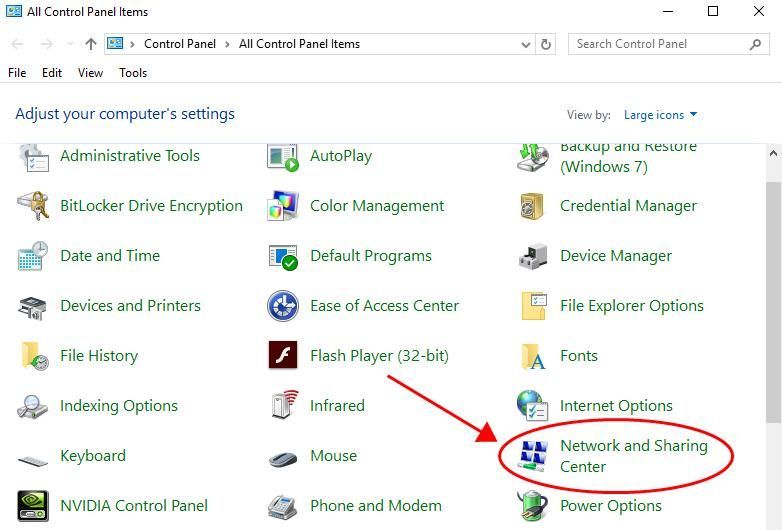
2) Spustelėkite Keisti adapterio nustatymus kairėje.
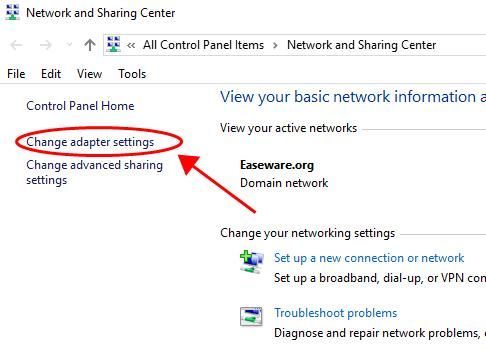
3) Dešiniuoju pelės mygtuku spustelėkite bevielis internetas arba Belaidis tinklo ryšys ir spustelėkite Įgalinti . Jei jis buvo įjungtas, pamatysite Išjungti spustelėjus dešiniuoju pelės klavišu.
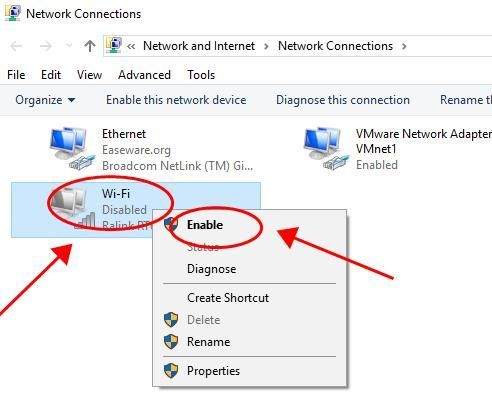
Jei naudojate „Windows 10“, turėtumėte patikrinti „WiFi“ Veiksmo centras apatiniame dešiniajame darbalaukio kampe ir įsitikinkite, kad bevielis internetas paslauga yra įjungta.
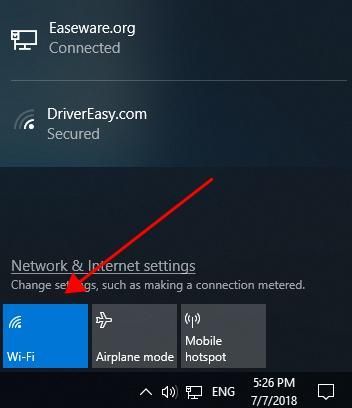
2 taisymas: įjunkite WLAN automatinio konfigūravimo paslaugą
WLAN automatinio konfigūravimo paslauga suteikia logiką, reikalingą konfigūruoti, atrasti ir prisijungti iš belaidžio vietinio tinklo. Jei jis bus sustabdytas, labai tikėtina, kad neveikia „Windows“ belaidžio ryšio paslauga.
1) Klaviatūroje paspauskite „Windows“ logotipo raktas ir R tuo pačiu metu iškviesti langelį Vykdyti.
2) Tipas paslaugos.msc ir spustelėkite Gerai .
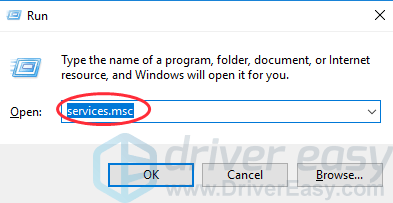
3) Dukart spustelėkite WLAN automatinis konfigūravimas paslaugą.
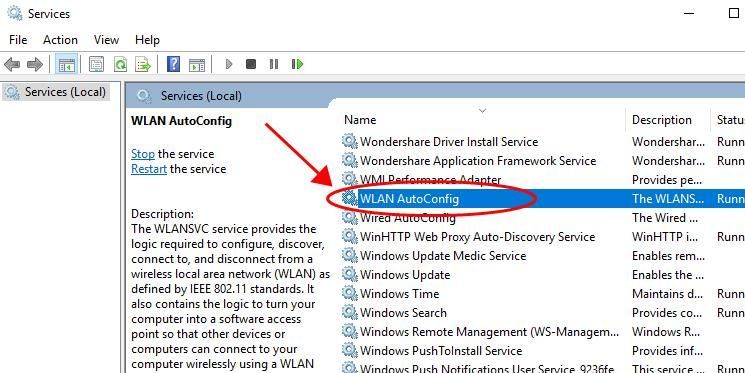
4) Įsitikinkite, kad Paleisties tipas yra nustatytas Automatinis ir Aptarnavimo būsena yra Bėgimas .
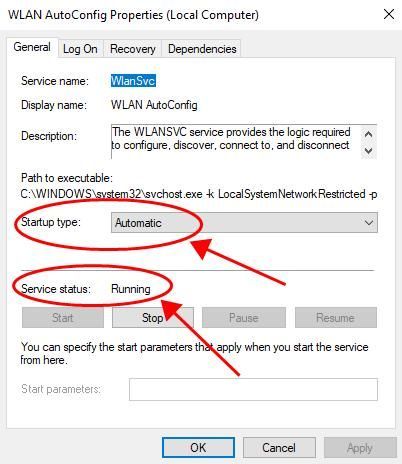
5] Bandykite dar kartą, ar veikia „Windows“ belaidė paslauga.
3 taisymas: atnaujinkite belaidžio tinklo adapterio tvarkyklę
Trūkstama arba pasenusi tinklo plokštės tvarkyklė taip pat gali sukelti bevielio ryšio paslaugos neveikimą jūsų kompiuteryje. Turėtumėte įsitikinti, kad tvarkyklė turi naujausią versiją.
Turėsite atsisiųsti tinklo adapterio tvarkyklę į USB diską iš kompiuterio, turinčio prieigą prie interneto. Arba galite pabandyti Neprisijungęs nuskaitymas „Driver Easy“, kuris leidžia atnaujinti tinklo adapterio tvarkyklę be tinklo.Belaidžio tinklo kortelės tvarkyklę galite atnaujinti dviem būdais: rankiniu būdu ir automatiškai .
Rankiniu būdu atnaujinkite tvarkyklę: galite rankiniu būdu ieškoti naujausios tinklo plokštės įrenginio tvarkyklės, tada atsisiųsti ir įdiegti ją į savo kompiuterį. Tam reikia laiko ir darbo kompiuteriu įgūdžių.
Automatiškai atnaujinti tvarkyklę: jei neturite laiko ar kantrybės, galite tai padaryti automatiškai Vairuotojas lengvai .
„Driver Easy“ automatiškai atpažins jūsų sistemą ir ras jai tinkamus tvarkykles. Jums nereikia tiksliai žinoti, kokia sistema veikia jūsų kompiuteris, jums nereikia jaudintis dėl netinkamo tvarkyklės, kurią atsisiunčiate, ir jums nereikia jaudintis dėl klaidos diegiant.
Galite automatiškai atnaujinti tvarkykles naudodami bet kurį LAISVAS arba Dėl „Driver Easy“ versija. Tačiau naudojant „Pro“ versiją tereikia 2 paspaudimų (ir jūs gausite pilną palaikymą bei 30 dienų pinigų grąžinimo garantiją).
1) parsisiųsti ir įdiekite „Driver Easy“.Jei neturite prieigos prie interneto, pabandykite Neprisijungęs nuskaitymas tvarkyklėje Lengva atnaujinti tvarkyklę be tinklo.
2] Paleiskite „Driver Easy“ ir spustelėkite Skenuoti dabar mygtuką. Tada „Driver Easy“ nuskaitys jūsų kompiuterį ir aptiks visas tvarkykles, turinčias problemų.
3) Spustelėkite Atnaujinti mygtuką šalia pažymėtos tvarkyklės, kad automatiškai atsisiųstumėte teisingą tvarkyklės versiją (tai galite padaryti naudodami LAISVAS versija) ir įdiekite tvarkyklę į savo kompiuterį.
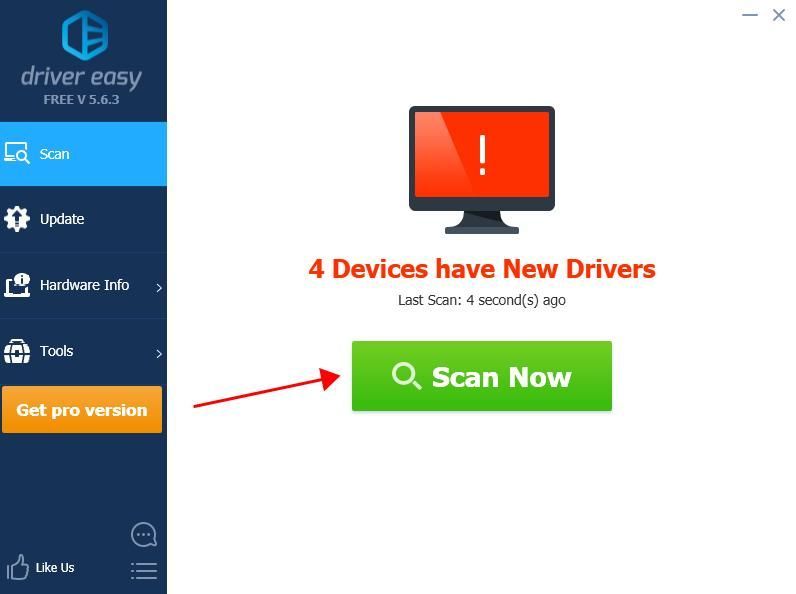
Arba spustelėkite Atnaujinti viską automatiškai atsisiųsti ir įdiegti teisingą visų tvarkyklių versiją, kurios trūksta arba yra pasenusios jūsų sistemoje (tam reikia Pro versija - spustelėjus būsite paraginti naujovinti Atnaujinti viską ).
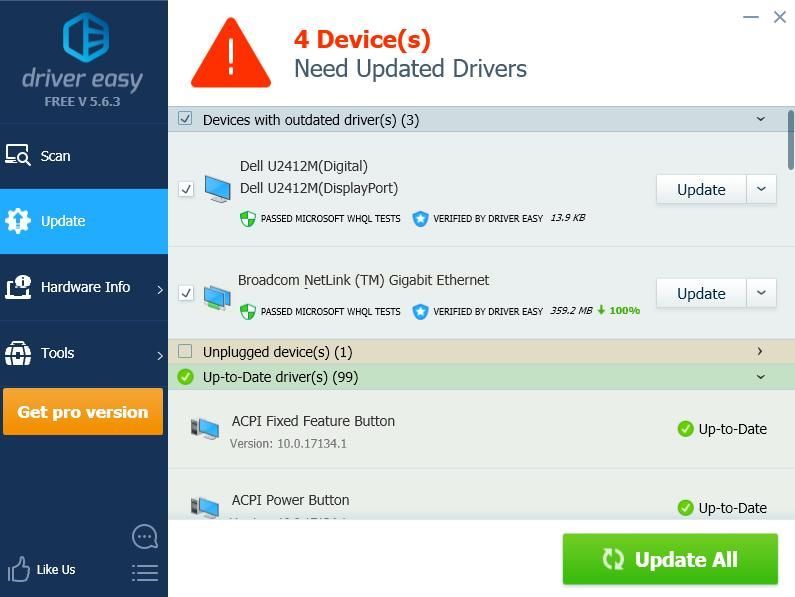
4] Iš naujo paleiskite „Windows“ ir pažiūrėkite, ar ji išsprendžia bevielio „Wi-Fi“ paslaugos neveikimo problemą.
Viskas. Tikiuosi, kad šis įrašas bus naudingas ir išspręskite, kad „Windows“ kompiuteryje neveikia belaidžio tinklo paslauga.


![[IŠSPRĘSTA] „After Effects“ užstringa „Windows“ asmeniniame kompiuteryje](https://letmeknow.ch/img/knowledge/32/after-effects-crashes-windows-pc.jpg)



